Beheren van pagina's in het nieuwe CMS
Na de oplevering van jouw website wil je natuurlijk de teksten of afbeeldingen kunnen wijzigen. Dit is gemakkelijk te doen met ons CMS-systeem. Je logt in met de verkregen gebruikersnaam en wachtwoord (mocht dit niet lukken klik dan hier om op het beheerpaneel te komen (CMS). Hieronder wordt in stappen uitgelegd hoe je de pagina's kunt aanmaken, wijzigen of verwijderen.
Benodigdheden
- Geregistreerd e-mailadres
- Ingelogd met het e-mailadres in het CMS
- Desktop
Stappen
Naar het overzicht van alle pagina's
Binnen dit overzicht zijn er drie mogelijkheden: het aanmaken (de grote groene knop "Pagina toevoegen"), bewerken (donkergrijze pen) en het verwijderen (blauwe prullenbak) van een pagina. Als het icoon lichtgrijs is gekleurd, is deze functionaliteit niet beschikbaar.
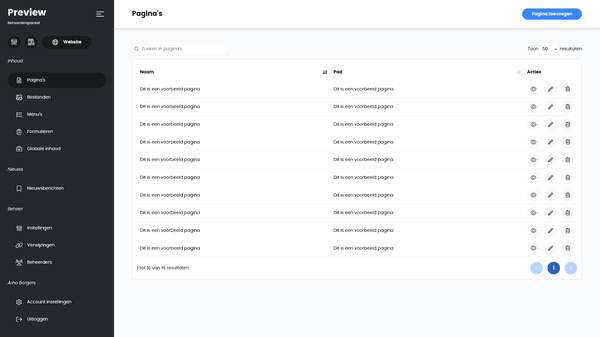
Een pagina toevoegen
Je hebt op de knop "Pagina toevoegen" gedrukt en krijgt nu een detailpagina te zien waar je de nieuwe pagina kunt vullen en aanmaken. Je zult eerst de pagina-vormgeving moeten kiezen om vervolgens de diverse blokken in te kunnen vullen. Wijzig je de pagina-indeling, dan zal de pagina automatisch verversen (let op, heb je de pagina niet opgeslagen, dan ben je de ingevulde gegevens kwijt). Met de knop rechts kan je de pagina opslaan en toevoegen. Deze komt dan in het overzicht van de pagina's te staan.
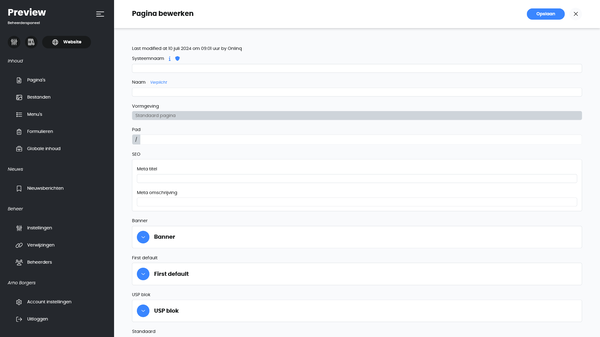
Een pagina bewerken
Het bewerken van een pagina werkt hetzelfde als het aanmaken van een pagina. Echter, hier zijn de teksten en afbeeldingen al gevuld. Je kan nu de pagina aanpassen en met de knop rechts bovenin "Opslaan" de wijzigingen opslaan.
Een pagina verwijderen
Je staat op het punt om deze pagina te verwijderen. Als het prullenbak icoon licht grijs is, is de pagina nog ergens gelinkt en kun je deze dus niet verwijderen. Per ongeluk de pagina verwijderd? Wees niet getreurd, wij kunnen altijd gemakkelijk de pagina voor je terugzetten.
